営業時間:平日 9:00〜18:00(土日祝休)
- ホーム
- サポートからのお知らせ
- 使いこなしTips
- バナーの作成方法
バナーの作成方法
2011/11/17ホームページは内容(文章)が命。お店のサービス・商品へのこだわり、専門知識を発信することが、それを求める方々からの検索などによる集客へ繋がり、ファン層を広げます。
一方、画像(写真)が伝える力も、非常に強力です。
「美味しそう!」、「清潔そう」、「安心感」
そんなキーワードを印象づける画像(写真)と、それを裏付ける文章はどちらも大切なホームページの両輪です。
ホームページの看板となるメインビジュアルや、サービスメニューのバナー、店内写真などを見やすく加工する方法はいくつかあります。
まずは、プロのデザイナーに依頼する方法。
コストはかかりますが、やはり餅は餅屋。あなたの作業は希望のイメージを伝えることです。 弊社でも画像作成代行サービスなどをご用意しております。
次に、デジカメで撮影した写真を、画像処理ソフトを使ってご自身で加工する方法。
画像処理ソフトを購入して(簡易な機能の無料のものも存在します)、その操作方法を覚える必要がありますが、一度覚えてしまうと、新メニューや店内の模様替えなど、新たに画像が必要になってもコストを抑えられます。
また、リウムスマイル!には、画像の縮小・切り取り(トリミング)などの簡易な画像処理であれば、簡単に加工できる機能が備わっています。
以下に、お手持ちの画像(写真)を加工して、サービスメニューのバナーを作る手順をご説明しますので、リウムスマイル!ユーザーの方は参考にご覧下さい。
1.画像をアップロードする
サービスの編集ページを開く
「メイン」-「ホームページ」-「ホームページパーツ一覧」
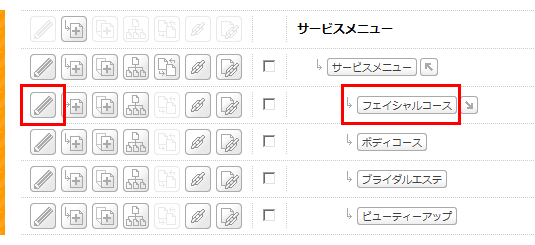
リンクバナーを登録したいサービスの編集ページを開きます。
画像をアップロードする
リンクバナーの参照をクリックします。
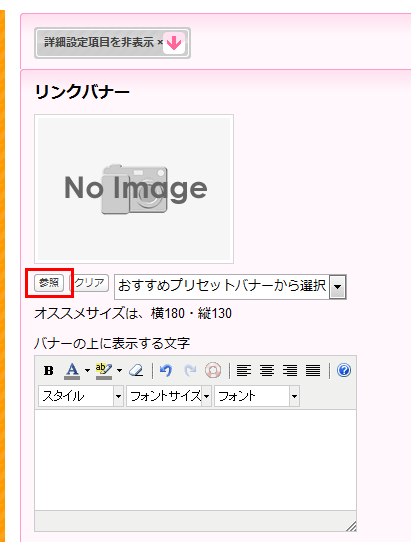
ファイルアップロード管理ページが開きます。
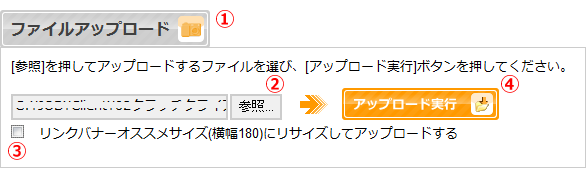
1.ファイルアップロードをクリックします
2.参照をクリックし、PCのフォルダの中からお手持ちの画像を選択します
3.自動リサイズチェックを外します
4.アップロード実行をクリックします
最新のアップロード画像が、アップロード画像一覧の左上に表示されます。
2.アップロードした画像を加工する
画像の編集(鉛筆マーク)をクリックします
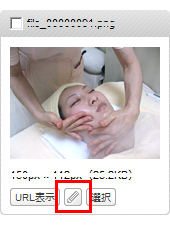
アップロードファイル編集ページが開きます。

画像を縮小する
リサイズのバーをクリックしながら左に移動させると、画像が縮小されます。
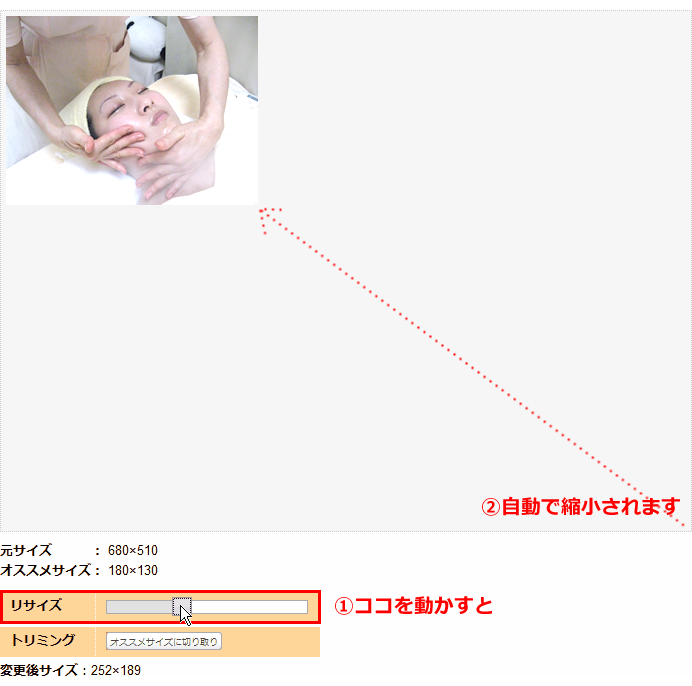
画像を切り取る
「オススメサイズに切り取り」をクリックすると、画像の上に切り取りの領域が表示されます。
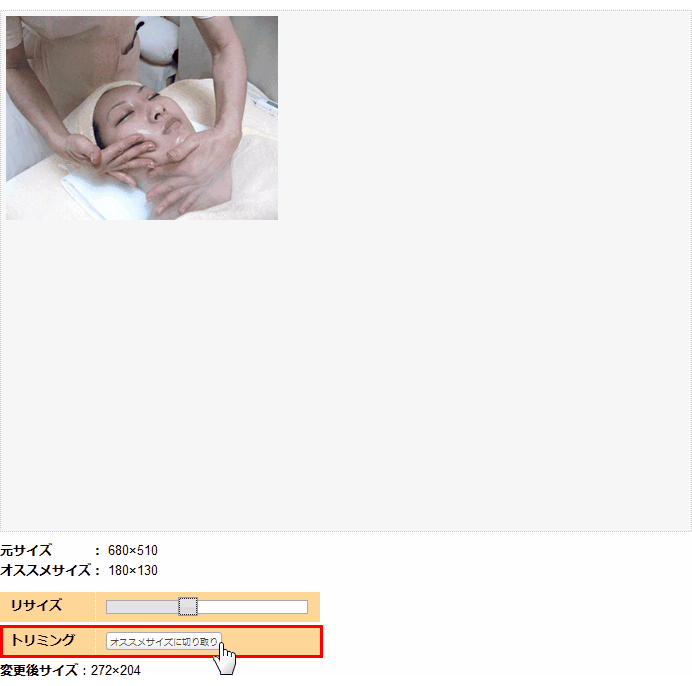
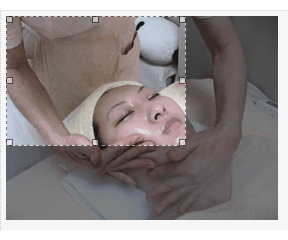
最初に表示されたサイズがリンクバナーのオススメサイズです。
領域の真ん中をクリックしながら動かすと移動できます。
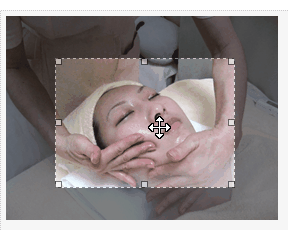
領域の周りにある■をクリックしながら動かすと領域の大きさを変更することができます。
※大きさを変更すると、オススメサイズではなくなります。
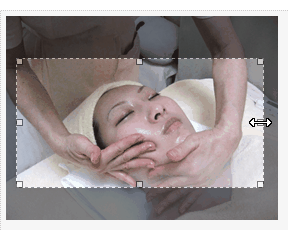
変更後画像の確認
「変更を試す」をクリックします。
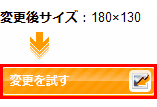
変更後画像が表示されます。
画像を保存する
「元画像を上書きして変更を反映する」をクリックします。
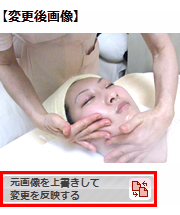
編集後の画像が、上書きして保存されます。
アップロードファイル管理ページに戻ります。
3.リンクバナーを作成する
編集後の画像をクリックします

サービスの編集ページに戻ります。
リンクバナーに編集した画像が表示されています。
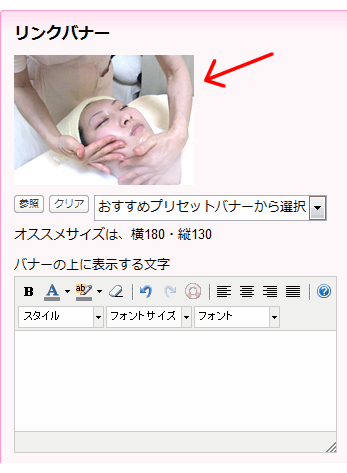
リンクバナーの上に乗る文字を入力する
バナーの上に表示する文字欄に入力します。
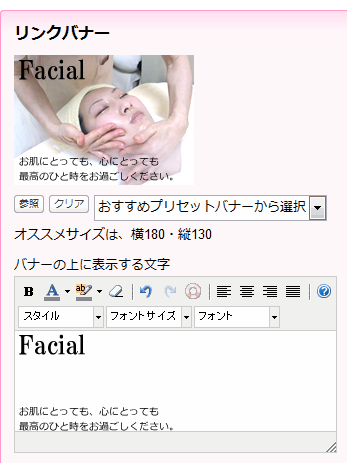
保存します
ページ最下部の「保存」ボタンをクリックします。
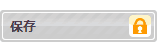
バナーの完成です!
プレビュー画面で確認しましょう。





















